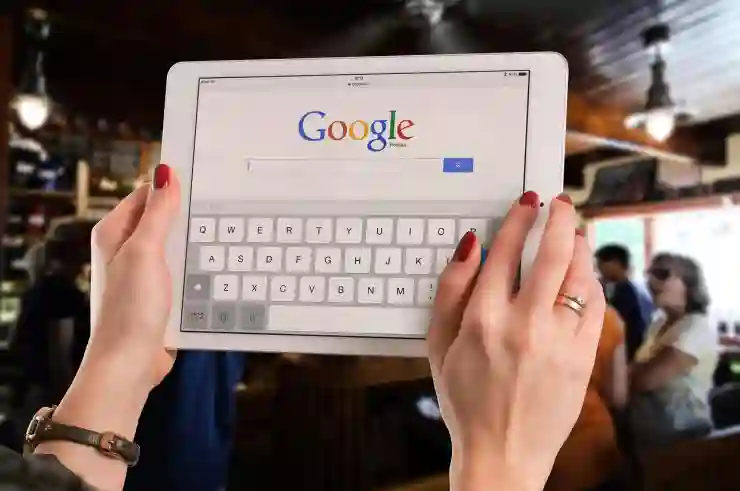구글 크롬은 편리한 웹 브라우징 경험을 제공하지만, 때때로 검색 기록을 삭제하거나 저장 기능을 끄고 싶을 수 있습니다. 개인 정보 보호를 강화하고, 더 깔끔한 브라우징 환경을 유지하기 위해 이러한 작업은 필수적입니다. 이번 포스트에서는 PC와 모바일에서 구글 크롬의 검색 기록 삭제 방법과 저장 기능 비활성화 방법에 대해 자세히 알아보겠습니다. 각 단계별로 쉽게 따라할 수 있도록 정리했으니, 부담 없이 시작해 보세요. 정확하게 알려드릴게요!
구글 크롬에서 검색 기록 삭제하기
PC에서 검색 기록 삭제하는 방법
구글 크롬을 사용하다 보면 여러 웹사이트를 방문하게 되고, 그에 따라 많은 검색 기록이 쌓이게 됩니다. PC에서 이 기록을 삭제하려면 먼저 구글 크롬 브라우저를 열고, 우측 상단에 있는 세 개의 점(메뉴 아이콘)을 클릭합니다. 그러면 드롭다운 메뉴가 나타나는데, 여기서 ‘설정’을 선택하세요. 설정 창이 열리면 왼쪽 메뉴에서 ‘개인정보 및 보안’을 클릭한 후, ‘인터넷 사용 기록 삭제’를 선택합니다. 이곳에서 원하는 기간과 삭제할 항목들을 선택할 수 있습니다. 모든 항목을 삭제하고 싶다면 ‘전체 기간’을 선택한 후, 각 항목에 체크를 하고 ‘데이터 삭제’ 버튼을 클릭하면 됩니다.
모바일에서 검색 기록 삭제하는 방법
모바일 기기에서도 간편하게 구글 크롬의 검색 기록을 삭제할 수 있습니다. 먼저 구글 크롬 앱을 실행한 뒤, 오른쪽 하단의 세 개의 점 아이콘(메뉴)을 누릅니다. 이후 나타나는 메뉴에서 ‘기타 도구’를 탭하고 ‘인터넷 사용 기록 삭제’를 선택하세요. 여기서도 기간과 함께 어떤 데이터를 삭제할지 옵션이 제공됩니다. 원하는 항목에 체크한 후, ‘삭제’ 버튼을 누르면 모바일에서도 손쉽게 검색 기록을 지울 수 있습니다.
특정 웹사이트의 검색 기록만 삭제하기
모든 검색 기록을 지우는 것이 아니라 특정 웹사이트의 정보만 제거하고 싶다면 조금 다른 방법이 필요합니다. PC에서는 주소창에 해당 웹사이트의 URL을 입력하고 엔터 키를 누른 후, 자주 방문한 사이트 목록 중 해당 사이트 위에서 마우스 오른쪽 버튼을 클릭하면 ‘삭제’ 옵션이 나옵니다. 모바일에서는 주소창에 웹사이트 URL을 입력한 뒤, 왼쪽 상단의 아이콘(페이지 정보)을 눌러 해당 페이지 정보를 열고 ‘방문 기록 삭제’를 선택하면 됩니다.

구글 크롬 검색 기록 삭제 및 저장 끄기, PC 모바일 총정리
저장 기능 비활성화하기
PC에서 저장 기능 끄기
구글 크롬은 기본적으로 방문한 웹사이트와 관련된 데이터를 저장하여 다음 번 방문 시 더 빠르게 로딩될 수 있도록 돕습니다. 하지만 개인 정보를 보호하고 싶다면 이 기능을 비활성화 할 수 있습니다. 먼저 설정 메뉴로 들어가서 ‘개인정보 및 보안’으로 이동합니다. 그런 다음 ‘쿠키 및 기타 사이트 데이터’ 옵션으로 가서 ‘모든 쿠키 차단’을 선택하면 됩니다. 이렇게 하면 앞으로는 쿠키가 저장되지 않으며, 이에 따라 개인정보 유출 위험도 줄어들게 됩니다.
모바일에서 저장 기능 끄기
모바일에서도 유사한 방식으로 저장 기능을 비활성화할 수 있습니다. 구글 크롬 앱 내 설정으로 들어가서 ‘개인정보 보호’ 섹션으로 이동합니다. 여기서 ‘쿠키’ 옵션을 찾아 ‘차단’을 선택하면 더 이상 모바일 브라우징 시 쿠키가 저장되지 않습니다. 이러한 설정은 개인 정보를 더욱 안전하게 지킬 수 있는 좋은 방법입니다.
자동 완성 기능 비활성화하기
검색창에 입력했던 내용들이 자동으로 제안되는 자동 완성 기능도 불필요하다면 꺼줄 수 있습니다. PC에서는 주소창에 들어간 뒤 우측 상단의 세 개 점 아이콘 클릭 후 ‘설정’을 선택하세요. 그 안에 있는 ‘검색 엔진’ 섹션으로 가면 자동 완성과 관련된 옵션이 있습니다. 이를 통해 자동 완성을 끌 수 있으며 원치 않는 개인 정보가 외부로 유출되는 것을 방지할 수 있습니다.
브라우징 데이터 관리 팁
정기적으로 데이터 정리하기
브라우징 환경을 쾌적하게 유지하려면 정기적으로 데이터를 정리하는 것이 중요합니다. 예를 들어 매달 혹은 매주 시간을 정해놓고 이전 일주일 또는 한 달 동안의 사용 기록과 캐시 파일 등을 정리하는 습관을 들이면 좋습니다. 이는 브라우저 속도를 향상시키고 시스템 리소스를 절약하는 데 도움됩니다.
비공식적인 탐색 모드 활용하기
크롬에서는 비공식적인 탐색 모드인 인코그니토 모드를 사용할 수도 있습니다. 이 모드를 활성화하면 해당 세션 동안 방문했던 사이트와 관련된 모든 정보가 저장되지 않으므로 일시적으로 민감한 정보를 다루거나 단순히 개인 정보를 보호하고자 할 때 매우 유용합니다.
브라우저 확장 프로그램 활용하기
다양한 브라우저 확장 프로그램 또한 도움될 수 있습니다. 예를 들어 프라이버시 보호를 위한 익스텐션이나 광고 차단기를 설치함으로써 브라우징 환경 개선과 동시에 개인정보 보호 수준도 높일 수 있습니다.
구글 계정 동기화 관리하기
동기화 기능 이해하기
구글 크롬은 구글 계정과 연동되어 다양한 동기화 기능이 제공되며 이는 여러 디바이스 간 편리함을 가져다줍니다. 그러나 동기화를 통해 사용자 데이터가 클라우드에 저장되는 만큼 개인정보 보호 측면에서도 신경 써야 합니다.
동기화 설정 변경하기
동기화를 원하지 않을 경우 언제든지 설정 메뉴로 돌아가서 동기화 관련 옵션들을 조절할 수 있습니다. 예를 들어 북마크나 비밀번호 등 특정 항목만 동기화하도록 조절하거나 아예 동기를 해제할 수도 있으니 필요에 맞게 조절해 주시면 좋습니다.
데이터 접근 권한 확인하기
마지막으로 자신의 구글 계정과 연결된 애플리케이션이나 서비스들이 어떤 데이터에 접근하고 있는지를 주기적으로 확인해야 합니다. 이를 통해 본인이 의도치 않게 공유하고 있는 정보나 과거에 남겨둔 데이터들을 점검하여 보다 안전하게 인터넷 환경에서 활동할 수 있게 됩니다.
마무리 지어봅시다
구글 크롬에서 검색 기록과 브라우징 데이터를 관리하는 방법에 대해 알아보았습니다. 정기적으로 데이터를 정리하고, 개인 정보 보호를 위한 설정을 통해 보다 안전한 인터넷 환경을 유지할 수 있습니다. 또한, 동기화 기능을 이해하고 적절히 조절함으로써 데이터 유출 위험을 줄일 수 있습니다. 이러한 방법들을 활용하여 쾌적하고 안전한 브라우징 경험을 누리시길 바랍니다.
추가로 도움이 될 정보
1. 구글 크롬의 최신 버전을 유지하여 보안 취약점을 방지하세요.
2. 비밀번호 관리 도구를 사용하여 강력한 비밀번호를 생성하고 저장하세요.
3. 자주 방문하는 사이트는 북마크에 추가하여 쉽게 접근하세요.
4. 개인정보 보호 관련 교육 자료나 가이드를 찾아보세요.
5. 웹사이트의 개인정보 처리 방침을 확인하여 데이터 사용 방법을 이해하세요.
핵심 내용 정리하기
구글 크롬에서는 PC와 모바일에서 간편하게 검색 기록을 삭제할 수 있으며, 특정 웹사이트의 기록만 선택적으로 삭제할 수도 있습니다. 개인 정보 보호를 위해 저장 기능과 자동 완성 기능을 비활성화하고, 정기적으로 데이터를 정리하는 것이 중요합니다. 구글 계정 동기화 설정도 필요에 따라 조정하여 데이터 보호 수준을 높일 수 있습니다.
자주 묻는 질문 (FAQ) 📖
Q: 구글 크롬에서 검색 기록을 삭제하려면 어떻게 해야 하나요?
A: 구글 크롬에서 검색 기록을 삭제하려면 브라우저 오른쪽 상단의 메뉴(세 점 아이콘)를 클릭하고 ‘설정’을 선택합니다. 그 후 ‘개인정보 및 보안’에서 ‘인터넷 사용 기록 삭제’를 클릭하여 원하는 기간과 삭제할 항목을 선택한 후 ‘데이터 삭제’ 버튼을 누르면 됩니다.
Q: 모바일에서 구글 크롬의 검색 기록을 어떻게 삭제하나요?
A: 모바일에서 구글 크롬의 검색 기록을 삭제하려면 앱을 열고 오른쪽 상단의 메뉴(세 점 아이콘)를 탭한 후 ‘기록’을 선택합니다. 여기서 ‘인터넷 사용 기록 삭제’를 선택하고 원하는 기간과 삭제할 항목을 선택한 후 ‘데이터 삭제’ 버튼을 눌러 완료하면 됩니다.
Q: 구글 크롬에서 검색 기록 저장 기능을 끄려면 어떻게 설정하나요?
A: 구글 크롬에서는 검색 기록 저장 기능을 완전히 끌 수는 없지만, 시크릿 모드를 사용하면 해당 세션 동안의 검색 기록이 저장되지 않습니다. 시크릿 모드를 활성화하려면 메뉴(세 점 아이콘)에서 ‘새 시크릿 창’을 선택하면 됩니다. 또한, ‘설정’ -> ‘개인정보 및 보안’ -> ‘웹사이트 설정’에서 쿠키를 관리하여 일부 데이터를 제한할 수 있습니다.